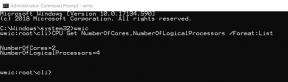Kuidas parandada Google Play poe viga 907 mis tahes Android-seadmest
Veaotsingu Juhend / / August 05, 2021
Google'i ametlik rakenduste pood on maailma parim Androidi operatsioonisüsteemi digitaalne levitamisteenus. Sellel oli tohutu kogum Androidi rakendusi, mänge, raamatumuusikat ja muid viidatud teenuseid. Enamik kasutajaid kasutab rakenduse turvaliseks ja usaldusväärseks rakenduseks allalaadimiseks App Store'i, kuid mõnikord seisid kasutajad silmitsi a Google Play viga 907 Viidatud Tõenäoliselt, ”Rakenduse nime ei saanud vea tõttu alla laadida. (907)”.
See on üks tavalistest vigadest, mis ilmuvad siis, kui proovite rakendust alla laadida või rakendust Google Play poest värskendada. Enamasti paistab see siis, kui teie seadmes pole rakenduse allalaadimiseks piisavalt ruumi. Samuti võib see põhjustada vahemälu-konflikti või Google Play vananenud versiooni tõttu pood. Täna õpetame teile, kuidas saate selle vea lahendada.
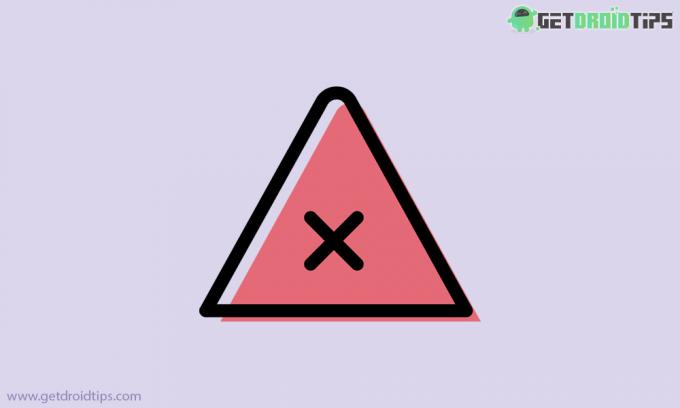
Sisukord
-
1 Kuidas parandada viga 907 Google Playst
- 1.1 1. meetod: tühjendage vahemälu ja taaskäivitage Google Play
- 1.2 2. meetod: logige Google'i kontolt välja
- 1.3 3. meetod: teisaldage rakendus SD-kaardilt sisemällu
- 2 Kiire tõrkeotsing selle Erro 907 lahendamiseks
Kuidas parandada viga 907 Google Playst
Selle vea lahendamiseks on meil mõni meetod. Kui see teie jaoks ei toimi, võite proovida mõnda muud viisi.
1. meetod: tühjendage vahemälu ja taaskäivitage Google Play
- Ava „Seadistamine“ rakendus teie seadmes.
- Kerige alla ja minge rakenduse haldamise juurde.
- Nüüd valige „Google Play pood“ rakendus.
(Näete kõiki rakenduse seadeid). - Nüüd sundige rakendus rakendust sundima ja kustutage rakenduse andmed.
- Desinstallige „Google Play pood”.
(See desinstallib värskenduse) - Nüüd avage uuesti Google Play pood.
- Märge: Kui te ei saa ikkagi rakendust alla laadida, saate jätkata.)
- Avage seade ja minge salvestusruumi
- Valisid SD-kaardi eemaldamine ja eemaldage SD-kaart ja sisestage uuesti.
- Märge: Pärast SD-kaardi sisestamist ja seadmesse sisestamist korrake kõiki toiminguid.
2. meetod: logige Google'i kontolt välja
- Avatud „Seadistamine“ Google Play rakenduses
(Avage see Google Play rakenduses pühkides vasakult paremale.) - Minge Google'i kontole.
- Eemaldage kõik Google'i kontod ja logige sisse oma kontoga.
- Nõustuge Google'i tingimustega ja seadistage Google uuesti.
3. meetod: teisaldage rakendus SD-kaardilt sisemällu
- Ava „Seadistamine“ rakendus teie seadmes.
- Minge lehele “Rakendus. "
- Valige Rakendus ja liikuge telefoni salvestusruumi.
(Valige rakendus, mida soovite värskendada.) - Avage uuesti Google Play ja proovige värskendada.
(Pärast edukat installimist saate selle SD-kaardile teisaldada.)
Kiire tõrkeotsing selle Erro 907 lahendamiseks
- Tühjendage Google Play vahemälu.
- Ladustamise tühjendamine.
- Proovige Rakenduse salvestuskoha muutmine.
- Tagasi eelmisele versioonile.
Loodetavasti parandate vea lõpuks. Jagage, kui teil on teada mõni turvaline meetod vea 907 parandamiseks allpool olevas kommentaaride jaotises.
Romeshwar on tehnikaajakirjanik, keda armastab Lakhs. Täname arvukate artiklite eest austatud veebisaidi eest alates 4. aprillist 2019. Erapooletu arvamus, juhised, kvaliteetse ja informatiivse sisu edastamine. Röök rahulolevaks sa oled tehnika nälg.